编辑:秩名2020-08-05 09:56:33
最近有的伙伴才刚刚在电脑上安装了迅捷CAD编辑器软件,还不会进行图案填充的操作,下面iefans小编就演示一下迅捷CAD编辑器进行图案填充的方法,相信对大家会有所帮助的。
使用迅捷CAD编辑器打开CAD图纸文件,文件打开后切到“编辑器”菜单选项。

在编辑区找到需要进行填充的图形并选择,能选择多个图形对象,图形可以是封闭或非封闭图形。

在编辑器菜单选项中点击“图案”,打开“边界图案填充与过渡色”对话框。在这个对话中有“填充”与“渐变”两个选项卡,分别是用来为图形填充图案或渐变色。这儿以填充图案为例。

填充选项卡的图案中选择需要填充的图案类型,在样品里会显示选择图案的预览效果。然后根据需要,分别对填充图案的色彩、角度等进行设置。
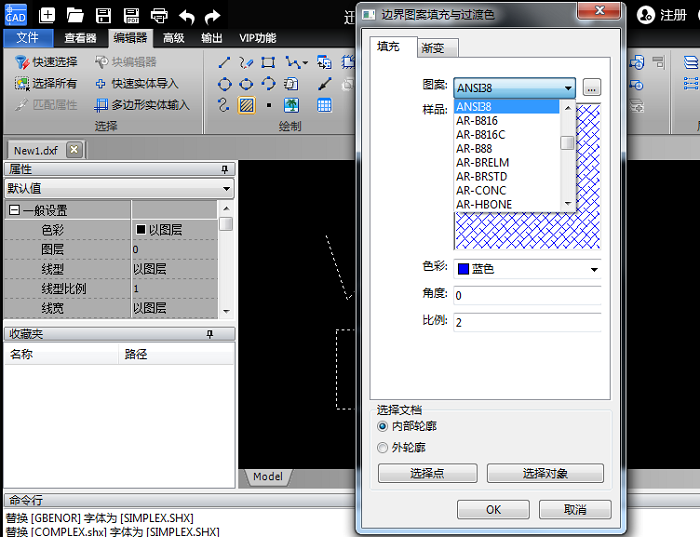
设置完成后,点“OK”,图案就填充完成,文件编辑修改好后注意保存文件。

以上就是iefans小编为大家带来的迅捷CAD编辑器进行图案填充的方法,希望对大家有所帮助,手机百度或者关注IE浏览器中文网站,每天了解最新的资讯内容。